Để giảm tình trạng liệt nút nguồn Samsung, các bạn nên biết cách chạm 2 lần mở màn hình Samsung được thực hiện như thế nào? Với cách cài đặt chạm 2 lần mở màn hình Samsung sẽ được Techcare Đà Nẵng hướng dẫn chi tiết sau đây. Mời các bạn cùng tham khảo nhé!
Xem thêm:Cách giải phóng dung lượng Samsung đơn giản
Chạm 2 lần mở màn hình trên Samsung là tính năng gì?
Tham khảo thêm: Ốp lưng samsung đà nẵng
Tham khảo thêm: Cách sửa điện thoại samsung bị liệt cảm ứng
Chạm hay gõ 2 lần mở màn hình Samsung là một tính năng hỗ trợ cho người dùng mở màn hình điện thoại nhanh chóng mà không phải sử dụng đến nút nguồn. Như vậy sẽ giúp cho cường độ sử dụng nút nguồn giảm, tránh bị chai liệt.

Đối với một số dòng điện thoại Samsung chưa hỗ trợ tính năng gõ 2 lần mở màn hình, thao tác gõ 2 lần kèm theo màn hình Always On Display cũng giúp cho việc mở màn hình diễn ra nhanh chóng hơn.
Hướng dẫn cài đặt cách chạm 2 lần mở màn hình Samsung
Lưu ý: Cài đặt chạm 2 lần mở màn hình Samsung này được thực hiện trên dòng Galaxy A11. Vì vậy, các bạn có thể tham khảo và thực hiện tương tự nếu đang dùng các dòng điện thoại khác nhé!
Bật trong Chuyển động và thao tác
Để chạm 2 lần sáng màn hình Samsung, các bạn có thể cài đặt trong Chuyển động và thao tác theo các bước đơn giản như sau:
Bước 1: Bạn mở ứng dụng Cài đặt lên trên điện thoại. Sau đó, chọn vào mục Tính năng nâng cao >> Chọn Chuyển động và thao tác.

Bước 2: Tại của sổ Chuyển động và thao tác vừa hiển thị, bạn gạt thanh trượt bên cạnh mục Chạm hai lần để đánh thức để hoàn tất.

Hoặc bạn cũng có thể thao tác nhanh hơn bằng cách vào ứng dụng Cài đặt >> Nhập từ khóa hai lần vào thanh tìm kiếm >> Gạt thanh trượt ở mục Chạm hai lần để bật màn hình là xong.
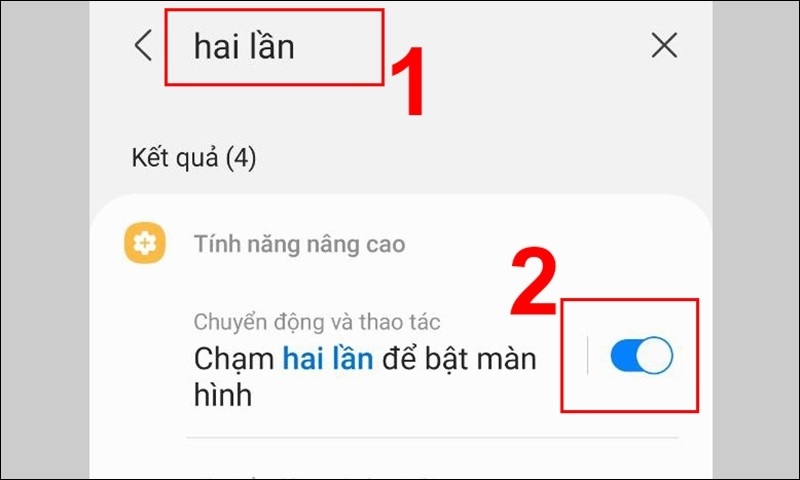
Bật trong Always On Display (AOD)
Always On Display là một tính năng hữu ích trên điện thoại khi cho phép hiển thị những thông tin cần thiết của người dùng. Điển hình như tin nhắn, cuộc gọi, lịch, đồng hồ hay những thông báo từ các ứng dụng,... khi màn hình điện thoại đang tắt.
Lưu ý: Cách này chỉ được áp dụng đối với những thiết bị không được cài đặt khóa màn hình.
Với các thao tác đơn giản như sau:
Bạn mở ứng dụng Cài đặt trên điện thoại. Sau đó, chọn Màn hình khóa >> Kích hoạt tính năng Always On Display để hoàn tất.
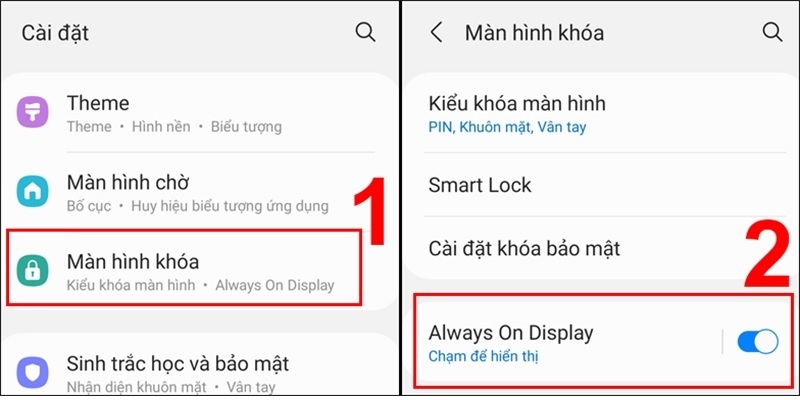
Trên đây là hướng dẫn cài đặt cách chạm 2 lần mở màn hình Samsung cực dễ mà Techcare Đà Nẵng vừa chia sẻ đến các bạn. Hy vọng với sự hướng dẫn chi tiết này sẽ giúp các bạn thực hiện thành công để có những trải nghiệm tuyệt vời nhất nhé!


















